Roku er et amerikansk selskap som spesialiserer seg på maskinvare og programvare for strømming. For å ta i bruk en Roku-enhet eller TV, kreves det en Roku-konto. Denne artikkelen gir deg veiledning i hvordan du endrer Roku-kontoen din, og svarer på spørsmål om hvorvidt det er mulig å ha flere kontoer på en Roku, hvordan man bytter konto, og hvordan man endrer eieren av enheten. La oss se nærmere på dette.
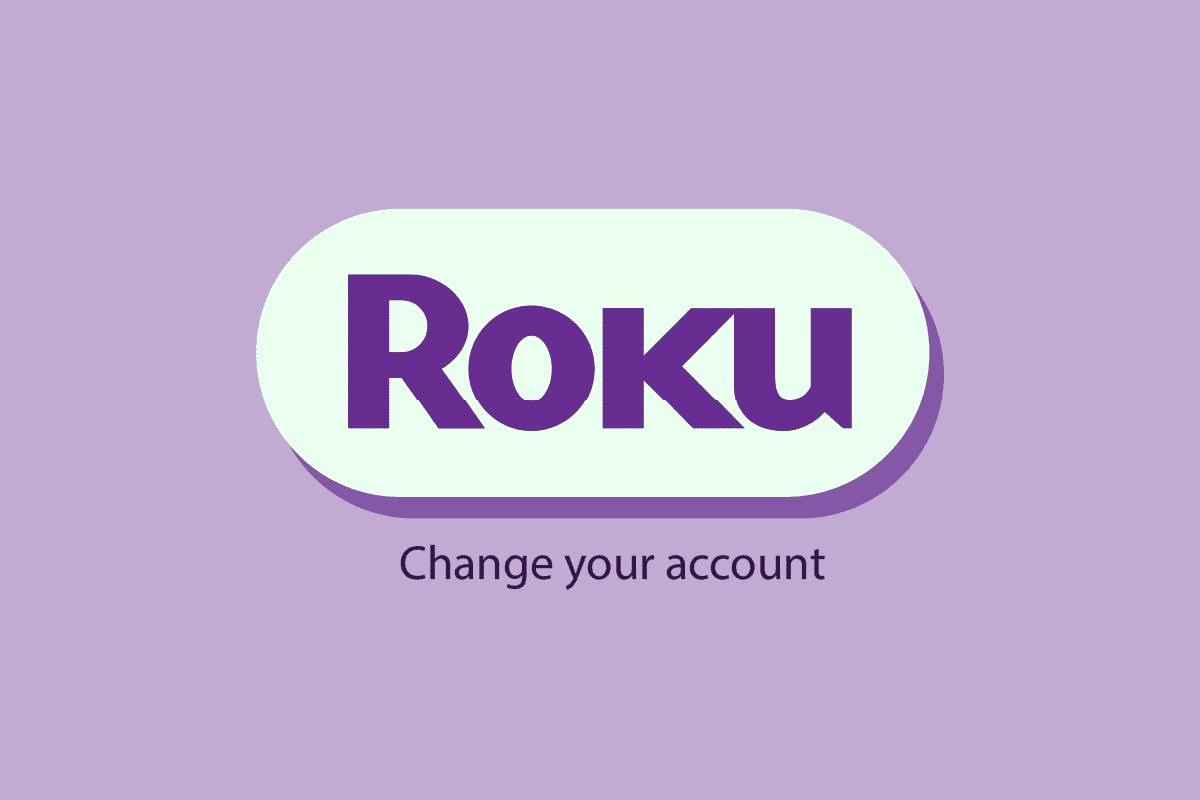
Hvordan endre din Roku-konto
Roku produserer TV-apparater, lydenheter, strømmeenheter og annet tilbehør. Brukere kan samle sine favorittstrømmetjenester som Netflix og Vudu på ett sted. For å se dine foretrukne serier, filmer og annet innhold kreves et månedlig abonnement. Les videre for å finne ut hvordan du endrer din Roku-konto.
Er det mulig å ha flere kontoer på en Roku?
Nei, det er ikke mulig å ha flere kontoer på en enkelt Roku-enhet. Du kan derimot koble flere enheter til en enkelt konto, men du kan ikke koble flere kontoer til en enhet. Skal du endre den nåværende kontoen, må du utføre en tilbakestilling til fabrikkinnstillinger for å slette den eksisterende kontoen.
Kan man legge til en ny konto på sin Roku?
Ja, det er mulig å legge til en annen konto på din Roku. Dette gjøres ved å først logge ut av den eksisterende kontoen, og deretter logge inn med den nye. Du kan koble opptil 20 enheter til en konto, men kun bruke en av gangen.
Hvordan finner du din Roku-konto?
Følg disse trinnene for å finne din Roku-konto:
Merk: Disse trinnene fungerer i alle nettlesere.
1. Trykk på Hjem-knappen på fjernkontrollen.
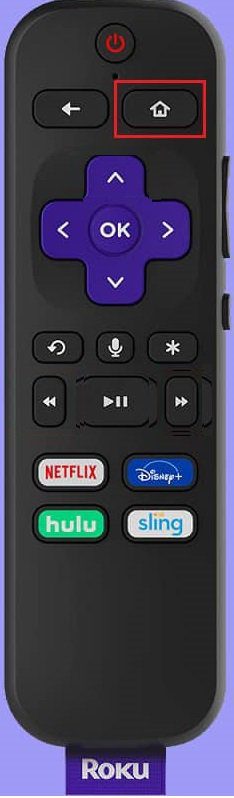
2. Scroll ned og velg «Innstillinger».

3. Velg «System».
4. Velg «Om» for å finne e-postadressen og passordet ditt.
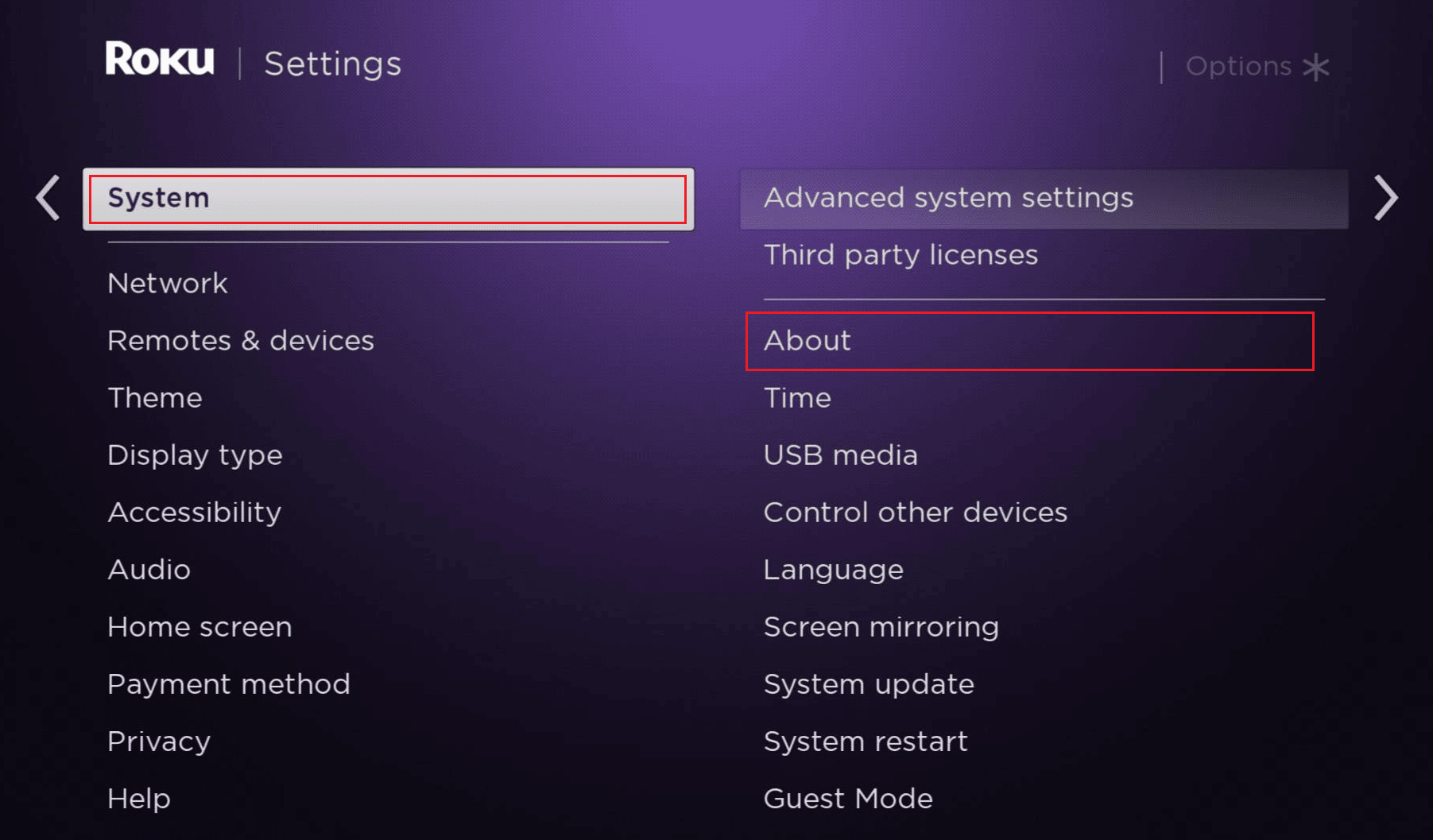
Hvordan bytter man konto på Roku?
For å endre eller bytte konto på din Roku, må enheten først tilbakestilles til fabrikkinnstillinger. Følg disse instruksjonene:
1. Trykk på Hjem-knappen på Roku-fjernkontrollen og velg «Innstillinger».
2. Gå til «System»-alternativer.
3. Finn og velg «Avanserte systeminnstillinger».
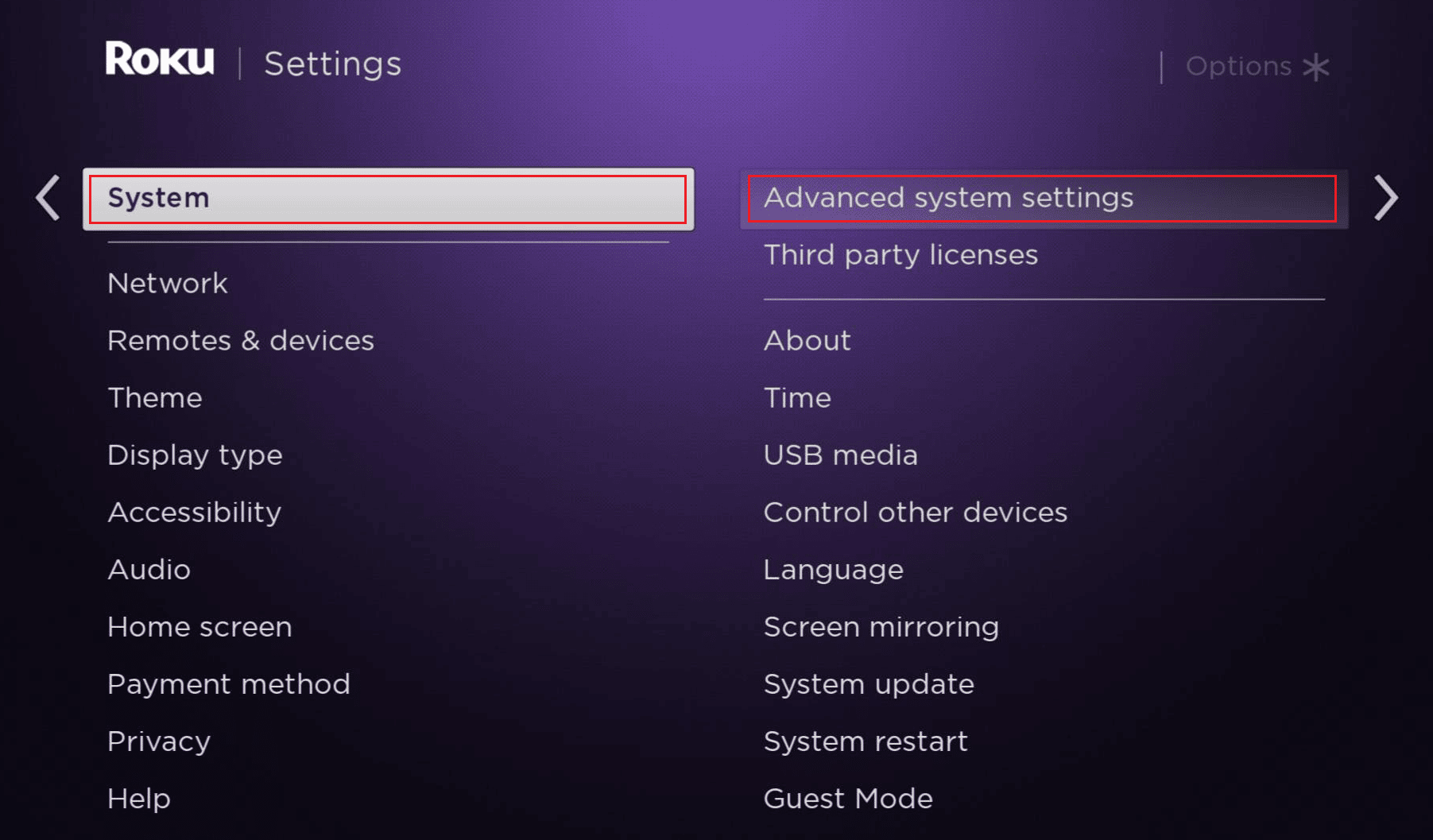
4. Velg «Tilbakestill fabrikkinnstillinger» > «Tilbakestill alt».
5. Følg eventuelle instruksjoner på skjermen.
6. Slå på TV-en og Roku-enheten.
7. Følg instruksjonene på skjermen til en kode vises.
8. Når koden vises, gå til Roku Link Code-siden og logg inn på kontoen din i en nettleser.
9. Skriv inn koden som dukker opp på TV-skjermen og klikk på «Send».

10A. Hvis du ikke har en konto, klikker du på «Nei, jeg må opprette en» og følger de videre trinnene.
10B. Hvis du allerede har en konto, klikker du på «Ja, jeg har allerede en» og logger på med dine detaljer.
Enheten din er nå koblet til, og du kan slå på Roku-enheten og TV-en for å oppdatere innholdet fra den forrige kontoen din.
Hvordan bytter man en gammel Roku med en ny?
For å erstatte din gamle Roku med en ny, følg trinnene nedenfor. Sørg for at du er logget ut av kontoen din på den gamle enheten.
Hvordan endre din Roku-konto?
Følg disse trinnene for å endre din Roku-konto:
1. Trykk på Hjem-knappen på Roku-fjernkontrollen.
2. Scroll ned for å få tilgang til «Innstillinger».

3. Velg «System» > «Avanserte systeminnstillinger» > «Tilbakestill fabrikkinnstillinger» > «Tilbakestill alt».

4. Følg instruksjonene som vises på skjermen.
5. Slå på Roku og TV, og følg instruksjonene på skjermen til en kode vises.
6. Når koden vises, naviger til Roku Link Code-siden og logg inn på kontoen din i nettleseren din.
7. Skriv inn koden fra TV-skjermen og klikk på «Send».
8A. Hvis du ikke allerede har en konto, klikker du på «Nei, jeg må opprette en», og går videre til neste trinn for å opprette en konto. Slik endrer du Roku-kontoen din ved hjelp av Roku-enheten.
8B. Hvis du allerede har en konto, velg «Ja, jeg har allerede en». Skriv deretter inn dine påloggingsdetaljer.
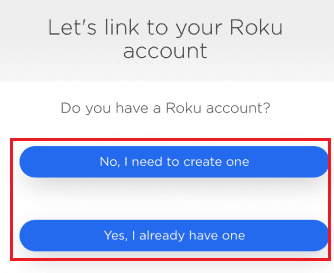
Enheten din er nå koblet til, og du kan bruke TV-en og enheten til å oppdatere innholdet på din tidligere konto.
Hvordan endrer du eieren av din Roku?
Å endre eieren av enheten din tilsvarer å endre eller bytte konto etter en tilbakestilling til fabrikkinnstillinger. Følg de nevnte trinnene for å gjøre dette på din Roku-enhet.
Hvordan kobler du en ny Roku-konto?
Etter å ha lært hvordan du endrer din Roku-konto, kan du koble til en ny Roku-konto ved å følge disse trinnene:
1. Slå på Roku og TV.
2. Følg instruksjonene på skjermen til en kode vises.
3. Når koden vises, naviger til Roku-lenkekodesiden i nettleseren din.
4. Skriv inn koden som vises på TV-skjermen og klikk på «Send».

5. Klikk på «Ja, jeg har allerede en».
6. Skriv inn din Roku-e-postadresse og passord og klikk på «Logg inn».
7. Enheten din er nå koblet til. Følg instruksjonene på skjermen på nettstedet, og legg til dine kanaler.
Vent til kanalene oppdateres på din Roku-enhet. Når du er ferdig med å legge til kanaler, er du klar. Les neste avsnitt for å lære hvordan du endrer din Roku-konto.
Kan du slette en Roku-konto?
Ja, du kan slette en Roku-konto ved å logge på din konto. Når kontoen er slettet, kan den ikke gjenopprettes. Alle kjøp og abonnementer vil slettes permanent. Hvis du ønsker å komme tilbake, må du opprette en ny konto.
Hvordan logger du ut av din Roku-konto på TV-en?
For å logge ut av din Roku-konto på TV-en, må du tilbakestille Roku-kontoen til fabrikkinnstillingene på TV-en. Følg trinnene nedenfor:
1. Trykk på hjem-knappen på Roku-fjernkontrollen.
2. Gå til «Innstillinger» ved hjelp av navigasjonsknappene på fjernkontrollen.
3. Gå til «System» > «Avanserte systeminnstillinger» > «Tilbakestill fabrikkinnstillinger».

4. Velg deretter «Tilbakestill alt».
5. Følg instruksjonene på skjermen for å fullføre tilbakestillingsprosessen.
Merk: Du kan også bruke Roku-enheten til å tilbakestille fabrikken. Bare trykk og hold Tilbakestill-knappen på Roku-enheten i ca. 10 sekunder, og etter en stund vil enheten automatisk tilbakestilles og slås på.
Kan du bruke din Roku hjemme hos andre?
Ja, du kan bruke din Roku hjemme hos noen andre. Du trenger din Roku-enhet, som du kobler til TV-ens HDMI-port, og en Wi-Fi-tilkobling for at Roku-enheten skal fungere. Uansett hvor du er, trenger du en TV, en Roku-enhet og en Wi-Fi-tilkobling, og du kan nyte dine serier og filmer hvor som helst og når som helst. Les denne artikkelen fra starten for å lære hvordan du endrer eieren av din Roku.
***
Vi håper du har forstått hvordan du endrer din Roku-konto og endrer eieren av din Roku ved hjelp av de detaljerte trinnene. Du kan stille spørsmål eller gi forslag til andre temaer du ønsker at vi skal skrive om i kommentarfeltet nedenfor.